デザイナーズBLOG
2021.05.10(更新日:2021.11.04)

Contents
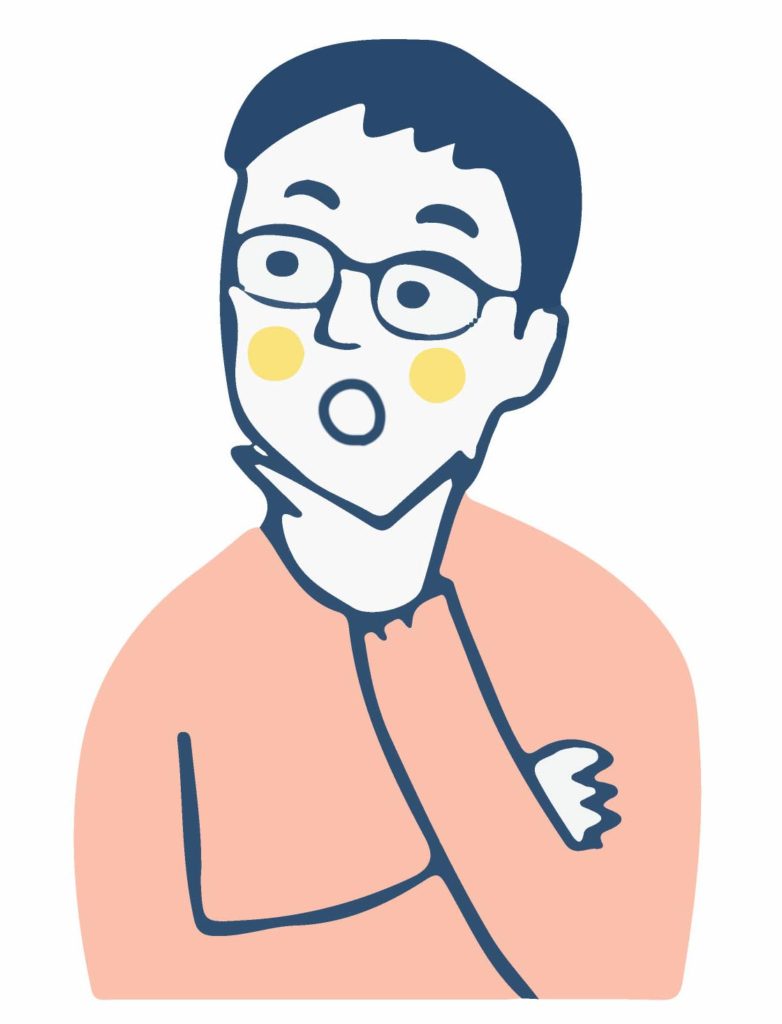
デザインをしたいけど、最初はどんなツールが必要なの?色々調べると、無料のデザインアプリやソフトも出てくるけど、何を使えばいいの?Illustratorってよく聞くけど、お金かかるし、本当に便利?
といった悩みにお答えします。
私は、デザインに何も関係ない4大学(経済学部)を卒業後、デザインの道に進もうと、IllustratorとPhotoshopを半年ほど集中して勉強しました。
Illustrator・photoshopを使って、独自制作をしながら、使い方をマスターし、その後すぐに広告制作会社に就職できました。
デザインの知識は後々経験で学べますが、プロの世界ではまず基本の道具が使えないとどうにもならないです。
結果、仕事とともにIllustratorの使い方もレベルアップ&デザインも経験でどんどん吸収できました。
独立後も、デザインを700人以上に教えてきていますが、最終的にIllustratorを使わなかった人はいません。
Adobe Illustratorを購入しようか迷っている方にお伝えします。
今買ってください。
Illustratorの類似ソフトや、無料ソフトを探せば、割と色々なものが検索に引っかかります。
でも、確実にIllustratorには勝てません。だって、類似商品ですから。
Illustratorを学ぶためのツールは、世の中に溢れているので、わからないことがあれば、すぐに調べられるのが、かなり便利です。
Adobe製品はアップデートなどにより機能が変わったり、追加されることも多いので、何年もプロとして使用してきている私でも、いまだにネット検索することがあります。
無料のツール(ブログやYOUTUBEなど)でも、もちろんIllustratorの使用方法はバンバンあがっているので、細かな使い方をピンポイントで知りたい場合にもすぐに出て来ることが多いです。
この辺が、無料の海外アプリなどとは圧倒的に違います。
無料で使えるデザインツールを調べて、ダウンロードして使ってみたはいいけど、デザインに辿り着くまでにかなりの時間を要したり、
使ってみたら全然使えなくて、結局Illustratorを買った、なんて話はたくさん聞きます。
たまに、Microsoft Officeで制作しているという人もいますが、Microsoft Officeのソフトウェアは優れているとはいえど、デザインソフトではないので、かなり形式的なものになってしまいます。もちろん、できる範囲も雲泥の差です。
それだったら、最初からIllustratorを学ぶことに集中した方が、かなり近道だと私は思います。
基礎から学びたい方も、Illustratorを学ぶためのオンラインスクールなどもたくさんありますし、本も多いです。他の記事でもまとめてますので、興味ある方は読んでみてください。

印刷会社への入稿や、仕事の納品はIllustratorの形式だったら間違いないです。
実際に仕事をしたりすると、データ納品形式を定められるケースが多いです。
仕事としてクライアントに提出する際は、ai形式(Illustrator)・psd形式(Photoshop)・pdf形式・jpeg形式などで指定される場合が多いですが、
個人制作の際も注意が必要です。
印刷に出す際に、入稿データ形式が上記4つで指定される場合がほとんどです。もちろん簡易的なネットプリントも例外ではありません。
こういった場合に、無料アプリやMicrosoft Officeなどで作成していると、形式変換ができなかったり、解像度(画質)が足りないために ”結局作り直した”という話も聞くことがあります。
IllustratorやPhotoshopは、pdfやjpegをはじめ、色々な形式に変換できるようにできていますので、保存時に簡単に対応できます。
入稿後の修正なども、aiデータを残しておけば、楽々です。
ちなみに、CMYKやRGBなど、カラー形式についても変換が簡単です。
Illustratorはベクターデータというデータでできているため、解像度の心配もいりません。
IllustratorやPhotoshopの使い方を調べれば、一目瞭然だと思いますが、プロ用のソフトとして何十年もトップに君臨し続けるAdobeなので、
他のソフトとはできる範囲が比べ物になりません。
逆に、Adobeを一度使用した上で他のツールを使用すると、「え、これできないの?」が多発します。
イラストや絵を描く人なら、iPadを使えば直接データ化することもできます。
写真を撮る人も画像編集ができます。
WEBデザインをする方も、Illustratorのベクターデータで作成する人も多く、データ化も簡単です。
ロゴやイラスト、切り抜き、修正などのできる領域も全然違いますが、データ管理や自動作業などの機能も優れているので、
慣れてくると時短の部分でもかなり役立ちます。

Illustratorは月額が発生するし、高く感じるけど、その分意欲も湧く。せっかく学ぶなら、初めからイラストレーターを学ぶのが近道です。
私が教えてきた700人の生徒の中には、最初無料ソフトで頑張っている人もいましたが、全員後々Illustratorへと乗り換えています。
理由やきっかけは様々ですが、Illustratorを使わなければ乗り越えられない壁を見つけたり、Illustratorの利便性を実感して金額が安く感じるようになって人などが多いです。
個人的には、”Illustratorを買って「月額が発生している」という事実から自分を追い込み、吸収速度を上げられる”という利点も大きい気がします。
Adobe製品は、全ての機能が7日間無料で使用できます。
機能が豊富なので、始めは操作に戸惑うこともありますが、ラーニングサポートも充実しているので、
一度試してみても良いかもしてません。
その後、最初から全てのアプリを使用する必要はないと思うので、
IllustratorやPhotoshopなど使いそうなものだけに絞って契約すると、少し安く済みます。
学校に通っていると、その期間はAdobe製品が65%OFFで使用できるというメリットがあります。
かなり安くなるので、スクールの同時入会を検討してもいいと思います。
アドビ には「プラチナスクールパートナー契約」というものが存在します。これに認定されているスクールでは、
講座を受けるにあたって、Adobe Creative Cloud(学生・教職員個人向けライセンスプログラム)を特別価格で購入できます。
つまり、『安くIllustratorを使える+講座で使い方を学べる』という一石二鳥のプランです。
パートナー認定されているスクールは数少ないですが、
アドバンスクールオンラインはAdobeの通信講座で、かなり安くプランが設定されています。安くAdobe製品が使えて、テキストもあるので、初心者にはありがたい講座だと思います。
デジハリONLINEでは、講座の受講にソフトの使用権が付属しているプランを提供しています。こちらも、手を出しやすい価格ですし、基礎をマスターしたい方にはオススメです。
私は世の中が良いと言っているもの(人気があるもの・シェアの高いもの)は、割と信用するタイプです。
つまり、圧倒的なシェアを勝ち取っているAdobe製品は素晴らしいと思っています。
もちろん、自身で何年も使用していても思います。毎日、お世話になっています。
私にとっては、まさにお値段以上の品。使うなら、Illustrator一択です。それが一番の近道です。
結論として、デザインをするにあたって、Illustratorを使用することにはメリットが多いという話でした。
プロでAdobe製品以外を使っている人は見たことがないので、それぐらい便利だということですよね。